Sådan slår du undertekster til på Zoom

Lær hvordan du slår undertekster til på Zoom. Zooms automatiske undertekster gør det lettere at forstå opkaldsindholdet.
At få beskeden "Dette Apple-id er endnu ikke blevet brugt med App Store" er en almindelig procedure for brugere, der prøver at downloade noget fra App Store for første gang. Du behøver normalt kun et enkelt tryk for at komme forbi denne prompt og fortsætte med at bruge din iPhone. Men det sejl er måske ikke så glat, som det burde være for alle brugere.
Uanset hvad, vil vi fortælle dig, hvad "Dette Apple-id er endnu ikke blevet brugt med App Store" præcis betyder, samt hvad du skal gøre, hvis du støder på denne besked.
Dette Apple-id er endnu ikke blevet brugt med App Store
Før du kan bruge dit nyoprettede Apple-id til stort set noget, skal du acceptere Apples vilkår og betingelser . Hvis du ikke allerede har gjort det, bliver du bedt om det, når du forsøger at deltage i en aktivitet, der kræver dit Apple-id (download apps, foretage køb osv.). Og det er, når prompten "Dette Apple-id er endnu ikke blevet brugt med App Store" vises.
Afhængigt af hvor du er, og hvad du forsøger at gøre, kan du muligvis også få " Dette Apple-id er endnu ikke blevet brugt med iTunes Store. Tryk på Gennemse for at logge ind, og gennemgå derefter dine kontooplysninger ” -meddelelse, men princippet forbliver det samme.
Når du støder på denne besked, skal du blot trykke på Gennemse og acceptere Apples vilkår og betingelser. Du kan endda gider at læse disse vilkår og betingelser, hvis det er det, du vil gøre med dit liv. Så snart du er enig, skal alt være indstillet, og du skal have lov til at fortsætte med at bruge din iPhone normalt.
Men besværet slutter nogle gange ikke her. Der er adskillige rapporter om folk, der klager over, at deres iPhones ikke vil lade dem afslutte processen. Nogle gange viser den en tom side, eller hele prompten går bare ned. Uanset problemets nøjagtige karakter, kan brugerne bare ikke komme forbi dette trin.
Ifølge foraene er den bedste måde at håndtere dette på at logge ind på iTunes på din pc/Mac med det samme Apple ID. Så det er, hvad vi skal gøre, sammen med nogle yderligere muligheder, der også kan vise sig at være nyttige.
Log ind med iTunes
For at logge ind med iTunes på din pc skal du følge disse instruktioner (sørg selvfølgelig for at downloade den først):
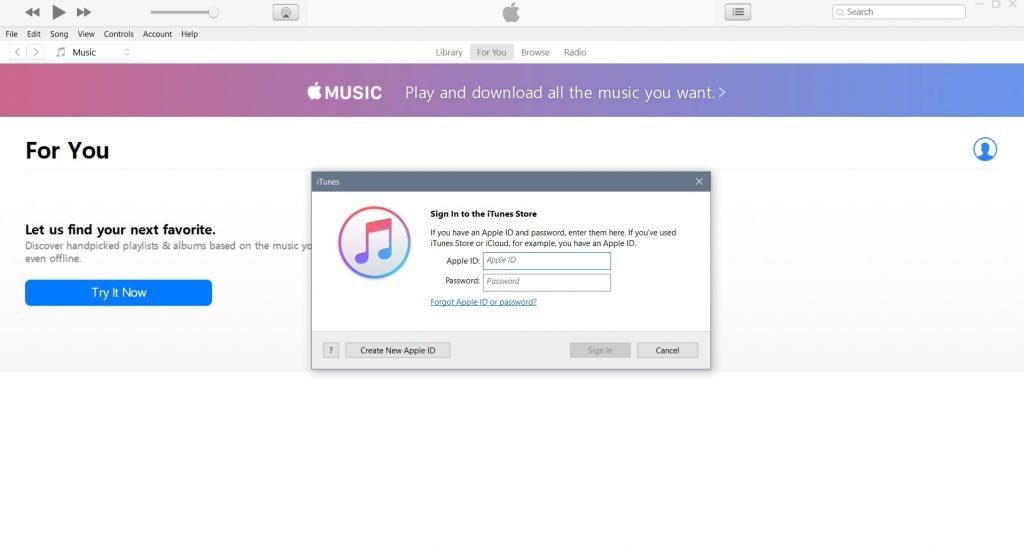
For at logge ind med iTunes på din Mac skal du gøre følgende:
Når du har synkroniseret dit Apple ID med iTunes, skal du gå tilbage til App Store på din iPhone og prøve at downloade en app igen. Hvis der ikke står noget "Dette Apple-id er endnu ikke blevet brugt med App Store" , er du klar. Men hvis prompten bliver ved med at dukke op, skal du gå videre til en anden løsning.
Tjek serverstatus
Når du får beskeden "Dette Apple-id er endnu ikke blevet brugt med App Store" , men modtager en tom side efter at have trykket på Gennemse , har vi muligvis at gøre med en anden type problem.
En af grundene til en tom side er, hvis Apples servere er nede. I tilfælde af en serverafbrydelse er der ikke andet at gøre end at vente på, at Apple løser problemet. Heldigvis er Apple normalt hurtige til at tackle tekniske problemer, så du skal ikke vente for længe.
Du kan tjekke status for Apples servere her .
Tjek din internetforbindelse
En anden potentiel årsag til at få en tom side er, hvis der er noget galt med din internetforbindelse. Så tjek hurtigt dine Wi-Fi- og dataindstillinger for at sikre, at du er korrekt forbundet til internettet.
Hvis du bemærker, at din internetforbindelse ikke fungerer efter hensigten, så tjek denne artikel for yderligere løsninger.
Det handler om det. Hvis du har spørgsmål eller måske nogle yderligere løsninger på dette problem, er du velkommen til at fortælle os det i kommentarerne nedenfor.
Lær hvordan du slår undertekster til på Zoom. Zooms automatiske undertekster gør det lettere at forstå opkaldsindholdet.
Modtager fejludskrivningsmeddelelse på dit Windows 10-system, følg derefter rettelserne i artiklen og få din printer på sporet...
Du kan nemt besøge dine møder igen, hvis du optager dem. Sådan optager og afspiller du en Microsoft Teams-optagelse til dit næste møde.
Når du åbner en fil eller klikker på et link, vil din Android-enhed vælge en standardapp til at åbne den. Du kan nulstille dine standardapps på Android med denne vejledning.
RETTET: Entitlement.diagnostics.office.com certifikatfejl
For at finde ud af de bedste spilsider, der ikke er blokeret af skoler, skal du læse artiklen og vælge den bedste ikke-blokerede spilwebsted for skoler, gymnasier og værker
Hvis du står over for printeren i fejltilstandsproblemet på Windows 10-pc og ikke ved, hvordan du skal håndtere det, så følg disse løsninger for at løse det.
Hvis du undrede dig over, hvordan du sikkerhedskopierer din Chromebook, har vi dækket dig. Lær mere om, hvad der sikkerhedskopieres automatisk, og hvad der ikke er her
Vil du rette Xbox-appen vil ikke åbne i Windows 10, så følg rettelserne som Aktiver Xbox-appen fra Tjenester, nulstil Xbox-appen, Nulstil Xbox-apppakken og andre..
Hvis du har et Logitech-tastatur og -mus, vil du se denne proces køre. Det er ikke malware, men det er ikke en vigtig eksekverbar fil til Windows OS.
![[100% løst] Hvordan rettes meddelelsen Fejludskrivning på Windows 10? [100% løst] Hvordan rettes meddelelsen Fejludskrivning på Windows 10?](https://img2.luckytemplates.com/resources1/images2/image-9322-0408150406327.png)




![RETTET: Printer i fejltilstand [HP, Canon, Epson, Zebra & Brother] RETTET: Printer i fejltilstand [HP, Canon, Epson, Zebra & Brother]](https://img2.luckytemplates.com/resources1/images2/image-1874-0408150757336.png)

![Sådan rettes Xbox-appen vil ikke åbne i Windows 10 [HURTIG GUIDE] Sådan rettes Xbox-appen vil ikke åbne i Windows 10 [HURTIG GUIDE]](https://img2.luckytemplates.com/resources1/images2/image-7896-0408150400865.png)
